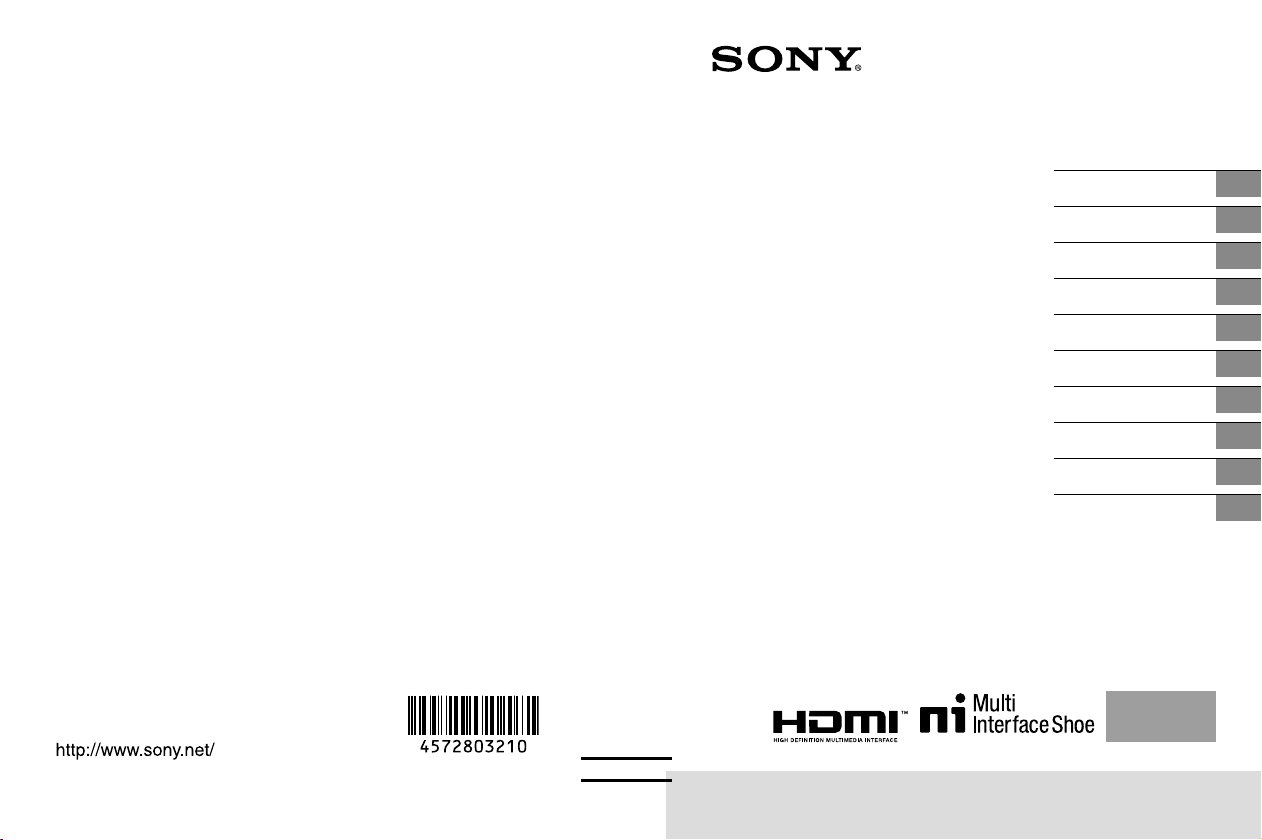
4-572-803-21(1)
Clip-on LCD
Monitor
Manual de instrucciones
Bedienungsanleitung
Gebruiksaanwijzing
Bruksanvisning
Istruzioni per l’uso
Manual de instruções
Οδηγίες λειτουργίας
Instrukcja obsługi
Návod na obsluhu
Használati útmutató
Accessory Shoe
ES
DE
NL
SE
IT
PT
GR
PL
SK
HU
2015 Sony Corporation Printed in China
CLM-FHD5
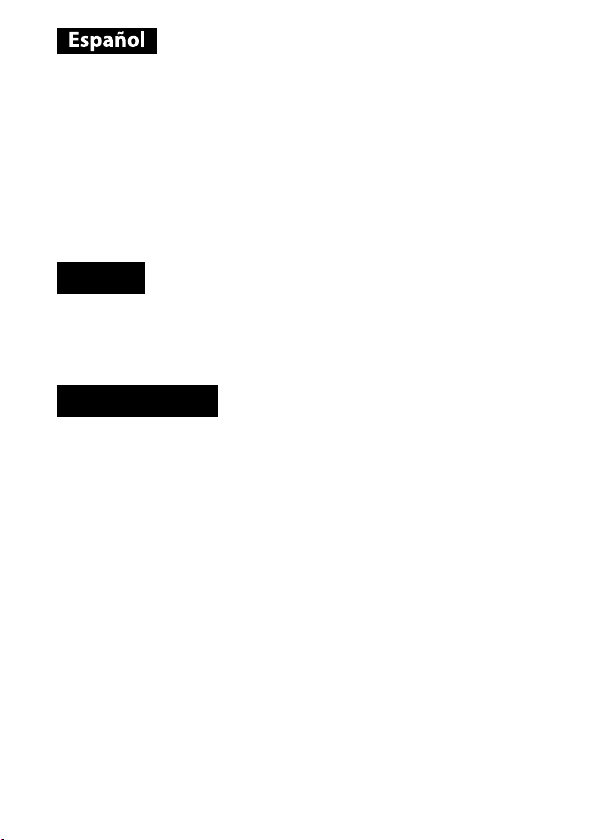
POR FAVOR LEA DETALLADAMENTE ESTE MANUAL DE INSTRUCCIONES
ANTES DE CONECTAR Y OPERAR ESTE EQUIPO.
RECUERDE QUE UN MAL USO DE SU APARATO PODRÍA ANULAR LA
GARANTÍA.
Nombre del producto: Monitor LCD con clip de fijación
Modelo: CLM-FHD5
Antes de poner en funcionamiento el producto, lea detalladamente
todo este manual y guárdelo para poderlo consultar en el futuro.
AVISO
Para reducir el riesgo de incendios o descargas eléctricas,
1) no exponga la unidad a la lluvia o la humedad.
2) no coloque sobre el aparato objetos que contengan líquidos como,
por ejemplo, jarrones.
PRECAUCIÓN
Sustituya la batería únicamente por otra del tipo especificado.
De lo contrario, es posible que se produzcan incendios o lesiones.
No exponga las pilas a fuentes de calor excesivo, como la luz solar
directa, el fuego o similares.
Un exceso de presión sonora de los auriculares puede ocasionar la
pérdida de la capacidad auditiva.
-ES
2
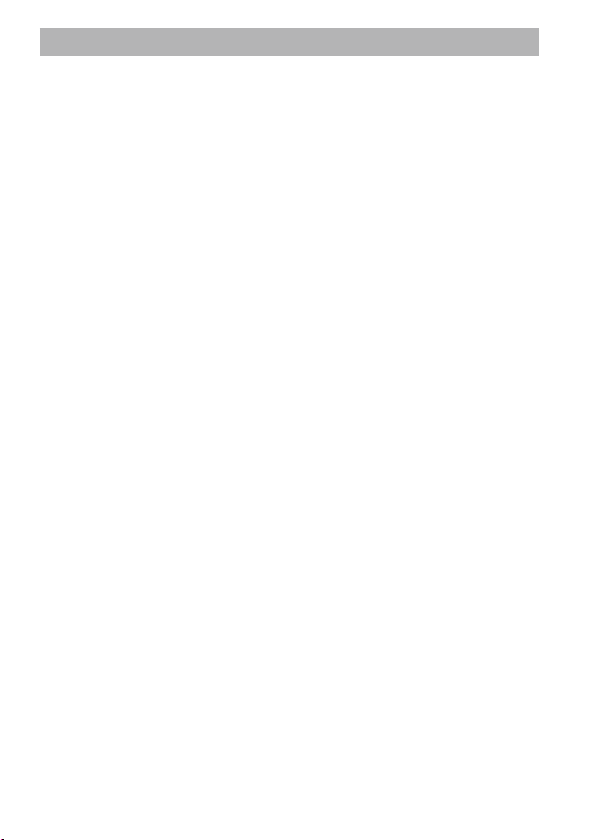
Para los clientes en Europa
Aviso para los clientes de países en los que se
aplican las directivas de la UE
Fabricante: Sony Corporation, 1-7-1 Konan Minato-ku Tokyo, 108-0075
Japón
Para la conformidad del producto en la UE: Sony Deutschland
GmbH, Hedelfinger Strasse 61, 70327 Stuttgart, Alemania
-ES
3
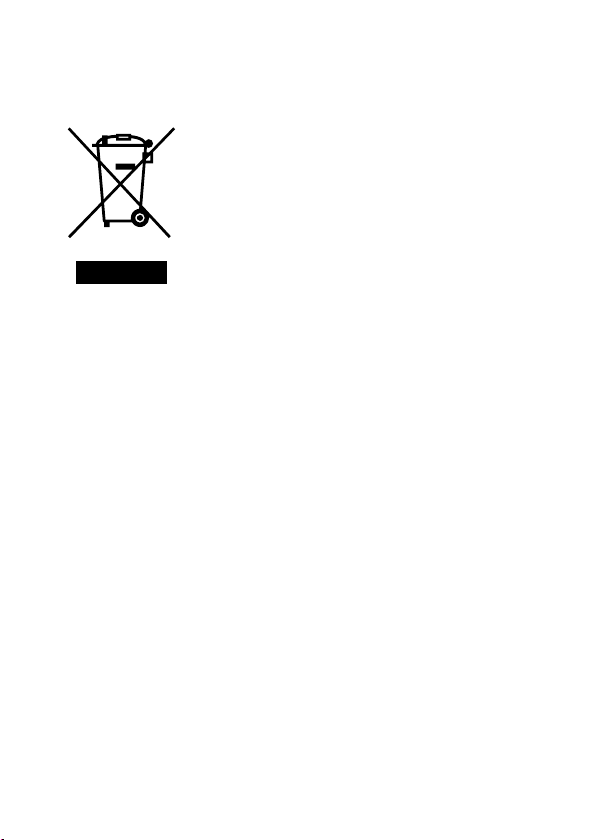
Tratamiento de los equipos eléctricos y electrónicos
al final de su vida útil (aplicable en la Unión
Europea y en países europeos con sistemas de
tratamiento selectivo de residuos)
Este símbolo en el equipo o en su embalaje indica
que el presente producto no puede ser tratado
como residuos doméstico normal. Debe entregarse
en el correspondiente punto de recogida de equipos
eléctricos y electrónicos. Al asegurarse de que
este producto se desecha correctamente, usted
ayuda a prevenir las consecuencias potencialmente
negativas para el medio ambiente y la salud
humana que podrían derivarse de la incorrecta
manipulación en el momento de deshacerse
de este producto. El reciclaje de materiales
ayuda a conservar los recursos naturales. Para
recibir información detallada sobre el reciclaje
de este producto, póngase en contacto con el
ayuntamiento, el punto de recogida más cercano o
el establecimiento donde ha adquirido el producto.
-ES
4
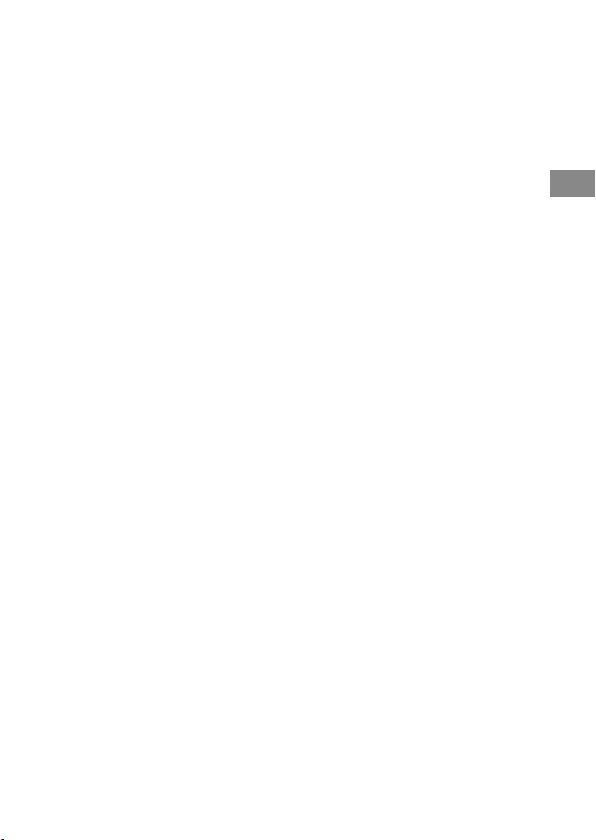
Índice
Identificación de los componentes .............................................................. 6
Preparativos
Antes de la utilización....................................................................................7
Comprobación de los accesorios..................................................................8
Preparación de la alimentación .................................................................... 8
Fijación de la batería .......................................................................... 8
Conexión a un adaptador de ca ....................................................... 11
Fijación a la cámara ..................................................................................... 11
Ajuste de la dirección de la pantalla ...........................................................14
Fijación de la caperuza parasol ...................................................................14
Utilización del monitor
Utilización del monitor.................................................................................17
Ampliación de imágenes .................................................................. 17
Ajuste con el menú ...........................................................................18
Agudización ..................................................................................... 22
Color falso ........................................................................................ 23
Marcador de nivel de vídeo ............................................................. 25
Contemplación de la imagen de S-Log en brillo natural
(S-Log Disp. Assist) ........................................................................... 26
Área de visualización de TV (Visualización de marcador) ...............27
Otros
Solución de problemas ............................................................................... 28
Precaución ...................................................................................................30
Especificaciones .......................................................................................... 32
ES
-ES
5
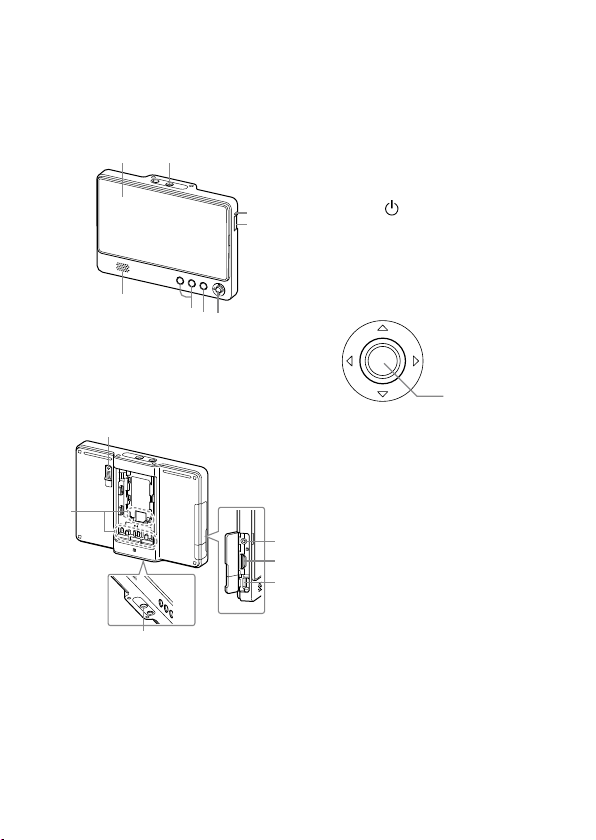
Identificación de los componentes
El número entre paréntesis es una
página de referencia.
Pantalla LCD
Rosca para trípode
Lámpara de alimentación (10)
Botón
Altavoz monoaural
Botón personalizado (C1/C2) (21)
Botón MENU (18)
Botón ZOOM/SELECT
Terminales para la batería
Palanca de liberación de la
Toma para auriculares
HDMI (Tipo A)
Toma DC IN (entrada de cc)
Rosca para trípode
(ENCENDIDO/ESPERA)
batería
Podrá conectar unos auriculares
con miniclavija estéreo de
3,5mm para escuchar sonido.
•Cuando conecte los
auriculares, no habrá sonido a
través del altavoz.
Para visualizar
MENU:
Botón de
introducción (17)
Botón de
introducción (18)
-ES
6
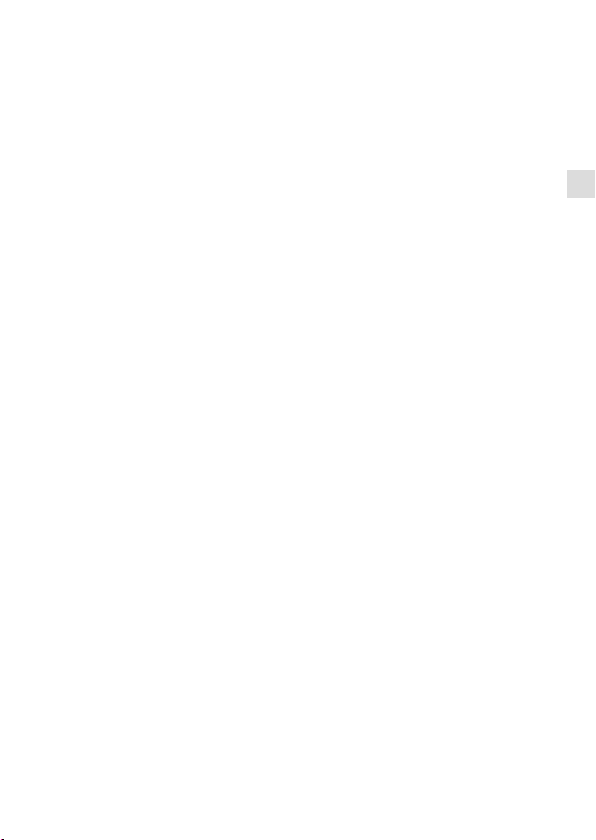
Lámpara de alimentación
Podrá comprobar el estado de
esta unidad con la lámpara de
alimentación.
Verde (encendida):
La alimentación está conectada.
(Operación con la batería)
Blanca (encendida):
La alimentación está conectada.
(Operación con el adaptador de
ca)
Roja (encendida):
El nivel de la batería es bajo.
Roja (parpadeando
rápidamente):
La batería se ha agotado.
Apagada:
La alimentación está
desconectada.
Antes de la
utilización
Lea este manual de instrucciones
junto con el manual de
instrucciones de la cámara.
Esta unidad no es resistente
al polvo, las salpicaduras, ni el
agua.
No coloque esta unidad en
los lugares siguientes
Independientemente de si va a
utilizar o guardar esta unidad, no la
coloque en ninguno de los lugares
siguientes. Si lo hiciese, podría
provocar un mal funcionamiento.
•El colocar esta unidad en
lugares sometidos a la luz solar
directa como sobre paneles
de instrumentos o cerca de un
aparato de calefacción podría
causar su deformación o mal
funcionamiento.
•Lugares con vibración excesiva
•Lugares sometidos a
electromagnetismo excesivo
•Lugares con arena excesiva
En lugares tales como la costa o
donde puedan producirse nubes
de polvo, proteja la unidad contra
la arena y el polvo. Esto podría
provocar un mal funcionamiento.
Preparativos
-ES
7

Comprobación
de los accesorios
Compruebe que haya recibido
los accesorios siguientes. Si falta
alguno, póngase en contacto con
su proveedor Sony.
•Adaptador de zapata (1)
•Caperuza parasol (1)
•Adaptador para batería (1)
•Cable HDMI (Mini HDMI) (Aprox.
45 cm Tipo A Tipo C) (1)
•Cable HDMI (Micro HDMI)
(Aprox. 45 cm Tipo A Tipo
D) (1)
•Funda de transporte (1)
•Juego de documentación
impresa
Preparación de la
alimentación
Fijación de la batería
Con esta unidad pueden utilizarse
baterías de la serie M, serie V,
y serie W (no suministradas).
No podrá utilizar otras baterías
porque esta unidad no trabajaría
adecuadamente con ellas.
Notas
Cuando utilice la NP-QM71D,
NP-QM91D, NP-FV100, o NP-FV100A,
fije en primer lugar la cámara a un
trípode.
Adaptador para batería
Para utilizar una batería de la
serie W, tendrá que emplear
el adaptador para batería
suministrado con esta unidad.
-ES
8

Fije la batería al adaptador
para batería.
1
2
Fije la batería completamente
cargada a esta unidad.
Presione ligeramente la batería,
y después deslícela en el
sentido mostrado mientras siga
presionando.
Cuando la batería se fije en su
lugar, sonará un clic.
* Si desliza la batería
diagonalmente, puede ser que no
se fije.
Preparativos
2
Nota
El adaptador para batería está
especialmente diseñado para esta
unidad. La utilización con otro
dispositivo podría causar el mal
funcionamiento del mismo.
1
Para extraer la batería
Deslice la batería en el sentido
mostrado mientras deslice la
palanca de liberación de la
batería en el sentido mostrado. La
batería saldrá de esta unidad.
Al quitar la batería, tenga cuidado
de no dejarla caer.
Continúa
-ES
9
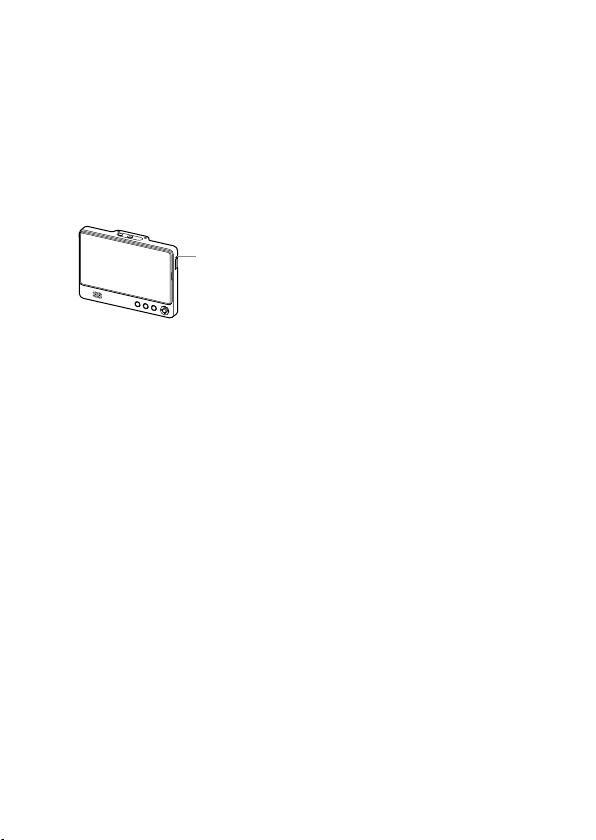
Para comprobar la energía
restante de la batería
Podrá comprobar la energía
restante de la batería con el color
de la lámpara de alimentación,
etc.
Lámpara de
alimentación
Verde (encendida):
El nivel de la batería es suficiente.
Roja (encendida):
El nivel de la batería es bajo.
Roja (parpadeando
rápidamente):
La batería se ha agotado. La
alimentación de la unidad se
desconectará automáticamente
después de unos 10 segundos.
* El tiempo de iluminación cuando
el nivel de batería es bajo puede
diferir del tiempo anterior
dependiendo del tipo de baterías
o las condiciones ambientales.
Duración de la batería
(aprox.)
(Cuando se utiliza esta
unidad continuamente
a 25 °C con una batería
completamente nueva
fijada y la conexión a la
cámara es a través de
HDMI)
NP-FM500H: 120 minutos
NP-QM71D: 210 minutos
NP-QM91D: 390 minutos
NP-FW50: 60 minutos
NP-FV50: 50 minutos
NP-FV70: 130 minutos
NP-FV100: 200 minutos
NP-FV100A: 300 minutos
* La duración de la batería
es un tiempo aproximado
cuando utilice una batería
completamente cargada.
Puede diferir dependiendo de
la operación y las condiciones
ambientales.
10
-ES
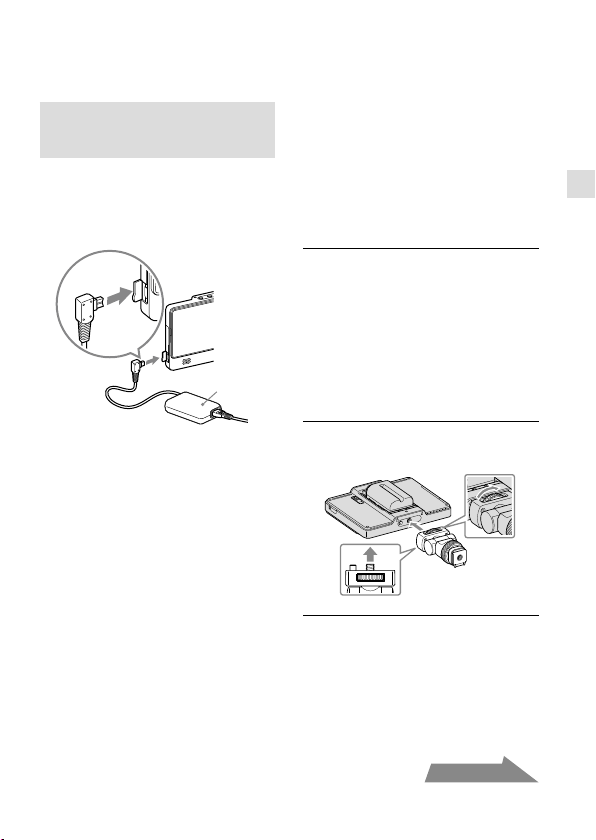
Conexión a un
adaptador de ca
Esta unidad podrá alimentarse de
la tensión de la red utilizando un
adaptador de ca Sony
AC-PW10AM (no suministrado).
AC-PW10AM
Fijación a la
cámara
Conecte el adaptador de zapata
a esta unidad y después fíjelo a
la cámara.
Nota
Ni fije un adaptador de zapata
excepto para esta unidad.
1 Inserte el tornillo del trípode
del adaptador de zapata en
la rosca para trípode de esta
unidad.
Inserte el tornillo del
adaptador de zapata en la
rosca de la unidad para el
tornillo.
Preparativos
Notas
•Una batería fijada a esta unidad
no se cargará aunque esté
conectado un adaptador de ca.
•Si conecta esta unidad a un
adaptador de ca mientras tenga
fijada una batería, la fuente de
alimentación del adaptador de ca
tendrá prioridad.
•No quite la batería ni el adaptador
de ca mientras conecte o
desconecte la alimentación de
esta unidad. Esto podría causar un
mal funcionamiento.
•Utilice una toma de corriente de
la pared cuando use esta unidad.
Si se produce cualquier problema
mientras esté utilizándose esta
unidad, desenchúfela de la toma
de la pared para desconectar la
alimentación.
2 Gire el dial del adaptador de
zapata para bloquearlo.
3 Fije (sujete) el adaptador de
zapata en la zapata de la
cámara, como se muestra en
la ilustración.
Continúa
11
-ES

Inserte la pata del
adaptador de zapata en
el sentido mostrado en la
ilustración.
Gire el dial del adaptador
de zapata completamente
en el sentido de (LOCK)
para fijarlo firmemente a la
cámara.
Cuando realice la fijación a una
cámara, lea también el manual
de instrucciones de la cámara.
Notas
•Antes de utilizar una cámara
equipada con flash incorporado
emergente, tenga cuidado con lo
siguiente:
– Cierre siempre el flash
incorporado de la cámara. Si
su cámara posee la función de
flash automático incorporado,
desactive tal función.
– Antes de utilizar el flash, extraiga
esta unidad de la cámara.
•Cerciórese de que esta unidad
esté firmemente fijada a la cámara
antes de utilizarla a fin de evitar
que esta unidad se caiga durante
el fotografiado.
4 Conecte esta unidad a la
cámara con el cable HDMI del
tipo correcto suministrado.
•Si el cable no es
suficientemente largo, utilice
un cable HDMI Sony (no
suministrado).
Notas
•Cuando conecte esta unidad
a la cámara mediante el cable
HDMI, dependiendo de la
cámara puede suceder lo
siguiente.
– No aparece imagen en la
pantalla LCD de la cámara.
– La cámara cambia al modo
de reproducción. (Cerciórese
de que la cámara esté en el
modo de fotografiado antes
de tomar fotografías.)
12
-ES
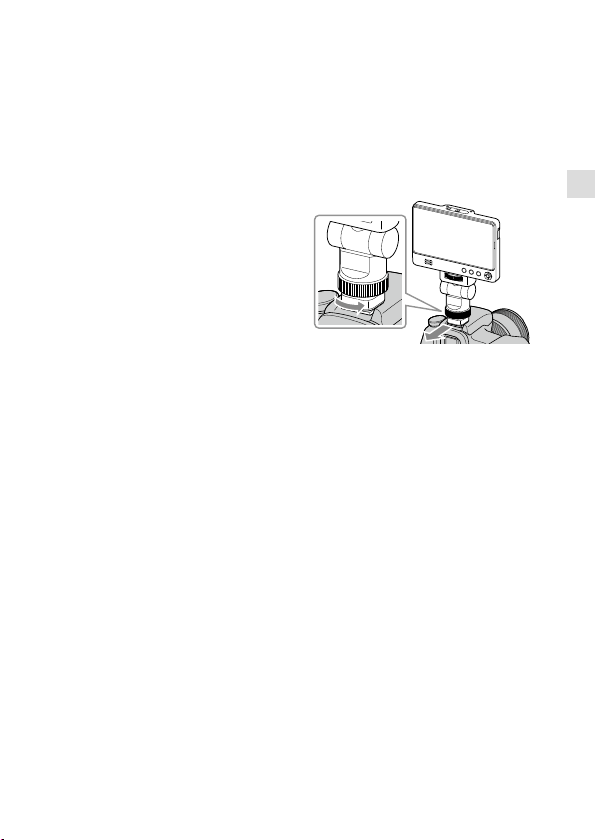
•Después de cierto tiempo en
cualquiera de las condiciones
siguientes, la iluminación
de fondo de esta unidad se
desactivará.
– No sale señal HDMI de la
cámara
– El cable HDMI se desconecta
Compruebe que el adaptador
de zapata esté desbloqueado
antes de deslizarlo hacia
usted.
Preparativos
Al realizar lo siguiente se
volverá a activar la iluminación
de fondo.
– Pulse el botón C1, botón
C2, botón MENU, o botón
ZOOM/SELECT.
– Accione la cámara de forma
que salga señal HDMI.
– Vuelva a conectar el cable
HDMI y encienda la cámara.
Para extraer de la cámara
Desconecte el cable HDMI y
después extraiga esta unidad de
la zapata de la cámara.
Gire el dial del adaptador de
zapata completamente en el
sentido opuesto a (LOCK)
para desbloquearlo.
13
-ES
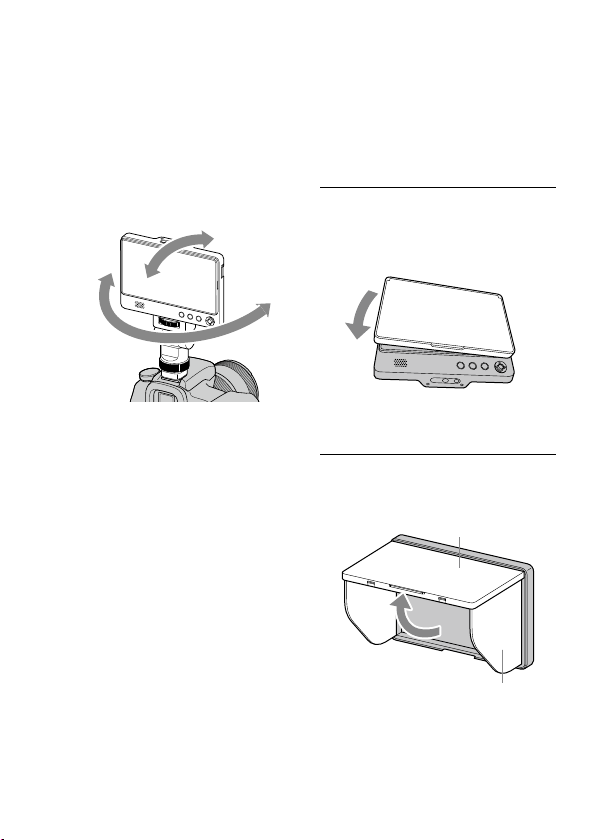
Ajuste de la dirección
de la pantalla
La función de panoramización
e inclinación del adaptador
de zapata le permitirá mover
la pantalla de esta unidad en
cualquier dirección.
Aprox. 180
grados hacia
la izquierda
o derecha
Notas
•Dependiendo de su batería
y cámara, esta unidad puede
interferir con el flash incorporado.
No panoramice ni incline con
fuerza excesiva.
•Tenga cuidado cuando tire del
cable HDMI para no estirarlo y que
no quede pillado en ninguna parte
móvil.
Aprox. 90 grados hacia
adelante o atrás
Fijación de la
caperuza parasol
La caperuza parasol protege
contra la reflexión de la luz solar
y hace que la pantalla sea más
visible.
1 Alinee las presillas del marco
de la caperuza parasol con los
orificios del marco exterior de
esta unidad y fíjela.
Encaje primero la parte derecha
del panel y después presione hacia
adentro la parte izquierda del panel.
2 Abra la caperuza parasol
como se muestra en la
ilustración.
Panel superior
14
Panel lateral
-ES
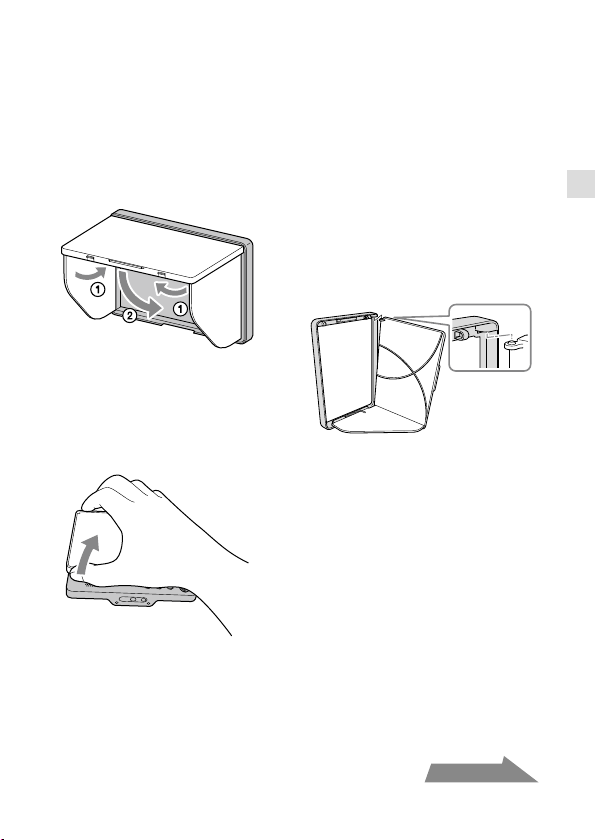
Para cerrar de la caperuza
parasol
Cierre la caperuza parasol de
acuerdo con el procedimiento
mostrado en la ilustración.
Para extraer de la caperuza
parasol
Tire de la parte izquierda del
marco de la caperuza parasol
hacia usted para extraerla.
Si los paneles parasol se
desprenden del marco
Una fuerza aplicada al panel
superior o a los paneles laterales
puede desprenderlos del marco
para evitar que se rompan.
•Si los paneles laterales se
desprenden del marco
Retire el panel superior.
Fije los paneles laterales.
Preparativos
Continúa
15
-ES

Empuje el extremo saliente
del resorte en la ranura central
a lo largo del marco, y fije los
salientes del panel lateral en las
ranuras superior e inferior a lo
largo del lado del marco.
Notas
Los paneles laterales solamente se
abrirán si el extremo saliente del
resorte se coloca correctamente en
la ranura. Si los paneles no se abren,
vuelva a fijar al resorte de forma
que su extremo saliente quede en
la ranura.
•Si el panel superior se
desprende del marco
Fije el saliente del panel superior
en la ranura a lo largo de la parte
superior del marco como se
muestra en la ilustración.
16
-ES
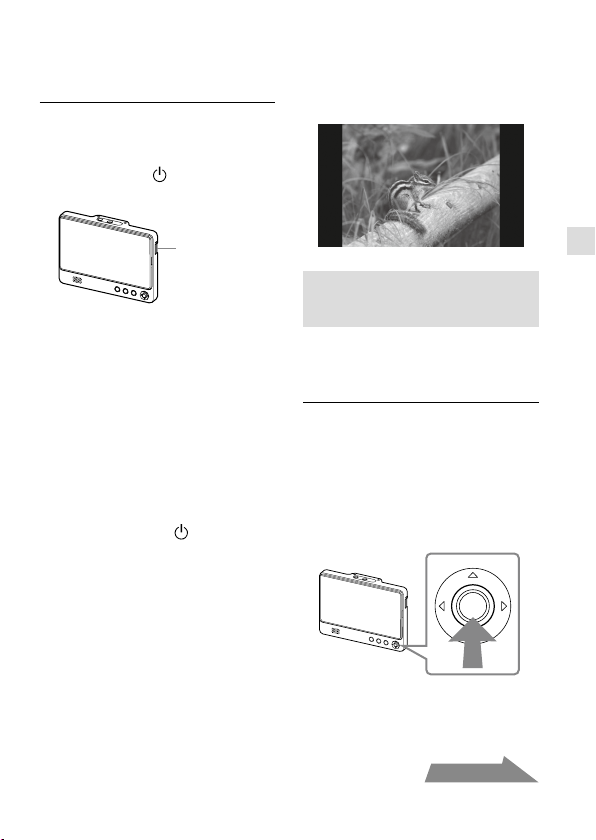
Utilización del
monitor
1 Conecte la alimentación de la
cámara y de esta unidad.
Mantenga pulsado el botón de
alimentación
esta unidad.
La imagen del visor de la
cámara se visualizará en la
pantalla LCD de esta unidad.
Para conectar la alimentación
de la cámara, consulte el
manual de instrucciones de su
cámara.
Cuando la alimentación de
esta unidad esté conectada,
podrá desconectarla
manteniendo pulsado el botón
de alimentación
Notas
•Si la resolución de la imagen es
“1920× 1080” o menos, la imagen
se ampliará automáticamente
(función de zoom automático).
•La relación de aspecto de esta
unidad es 16:9. Las imágenes
que tengan otras relaciones de
aspecto pueden visualizarse con
rayas negras.
para encender
Mantenga
pulsado
.
Ejemplo de imagen) 3:2
Utilización del monitor
Ampliación de
imágenes
Puede ampliar la parte
visualizada de la imagen.
1 Pulse el centro del botón
ZOOM/SELECT cuando esté
visualizándose la imagen.
Cada vez que pulse el botón,
la ampliación cambiará
cíclicamente a través de ×3
×6 ×1 (o ×1,3). (página 20)
Continúa
-ES
17
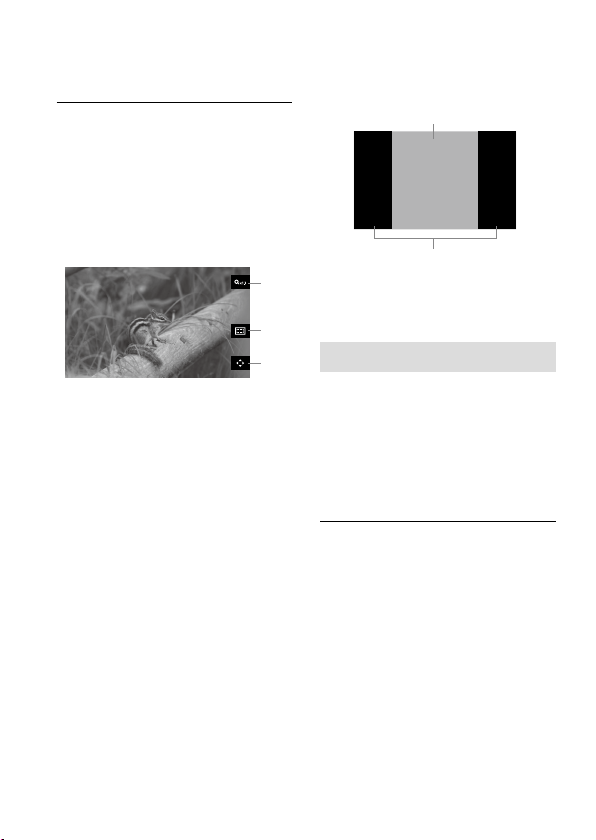
2 Pulse /// del botón
ZOOM/SELECT para que se
visualice la posición deseada
de la imagen.
Cuando amplíe la imagen
×3 o ×6, podrá comprobar el
lugar de la imagen ampliada
utilizando el mapa pequeño.
1
2
3
1 Ampliación
Visualiza la ampliación actual.
2 Mapa pequeño
Visualiza un mapa (5 x 5) que
muestra la parte ampliada.
3 Guía de desplazamiento (arriba/
abajo/izquierda/derecha)
Nota
Dependiendo de la ampliación o el
tipo de señal de entrada, la gama
ampliable puede estar limitada.
Cuando utilice ×6, la gama
ampliable estará limitada en todas
las señales de entrada.
Cuando utilice ×3, la gama
ampliable estará limitada la señal
de entrada de 1080/24p.
Gama ampliable
* La ilustración es solamente una
Gama no ampliable
representación.
Ajuste con el menú
Puede realizar ajustes simples,
como volumen de sonido
o brillo de la pantalla, y
ajustes avanzados tales como
temperatura de color o S-Log
Disp. Assist.
1 Pulse el botón MENU de esta
unidad.
A la derecha de la pantalla
aparecerá MENU.
18
-ES

2 Pulse / del botón ZOOM/
SELECT para alinear el cursor
con el icono de la función que
desee utilizar.
Cursor
MENU
Con respecto a los detalles
sobre cada icono, consulte las
páginas 20 y 21.
3 Pulse el centro del botón
ZOOM/SELECT.
Repita los pasos 2 y 3 hasta
que aparezca la función o el
ajuste que desee.
4 Pulse / del botón ZOOM/
SELECT para seleccionar el
detalle de configuración o el
ajuste que desee.
5 Pulse el centro del botón
ZOOM/SELECT.
El juste deseado se guardará y
se volverá a MENU.
Nota
Si pulsa el botón MENU antes del
paso 5, el ajuste se cancelará.
La pulsación del botón MENU
ocultará MENU si está visualizado.
Función de vista previa
Puede comprobar el efecto
antes de guardar los ajustes. Con
respecto a los detalles sobre los
elementos aplicables a la función
de vista previa, consulte las
páginas 20 y 21.
Utilización del monitor
Continúa
19
-ES
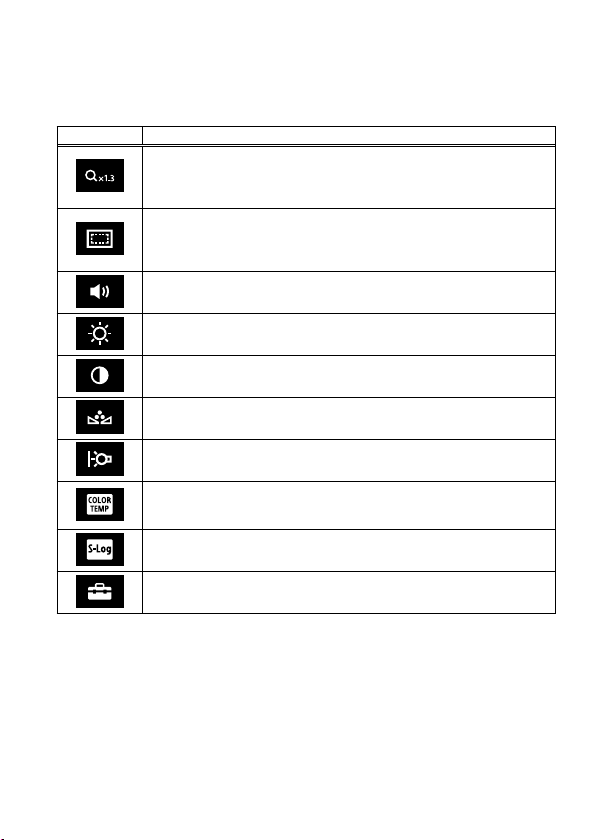
Ajustes disponibles
Icono Elementos de ajuste
Ampliación*
La imagen aplicada a través de HDMI se amplía aproximadamente
1,3 veces.
Ajuste: OFF, ON Predeterminado: OFF
Área de visualización de TV (Visualización de marcador) (página
27)
Visualiza una rejilla justo en el interior del ángulo de visión que
actúa como guía para el área mostrada en una pantalla LCD.
Volumen*
Ajustes: 0 (bajo) a 100 (alto) Predeterminado: 30
Brillo*
Ajustes: 0 (oscuro) a 100 (brillante) Predeterminado: 50
Contraste*
Ajustes: 0 (suave) a 100 (nítido) Predeterminado: 50
Color-tono (Fase/ matiz)*
Ajustes: 0 (verde) a 100 (violeta) Predeterminado: 50
Iluminación de fondo*
Ajustes: 0 (oscuro) a 5 (brillante) Predeterminado: 5
Temperatura de color (Ajuste del equilibrio del blanco de la
pantalla)*
Ajustes: 9300K, 7200K, 6500K Predeterminado: 6500K
S-Log Disp. Assist ON/OFF* (página 26)
Ajustes: OFF, ON Predeterminado: OFF
Ajustes avanzados (página 21)
*La unidad admite la función de vista previa. (página 19)
20
-ES

Ajustes disponibles (Ajustes avanzados)
Icono Elementos de ajuste
Botón personalizado (C1/C2)
Registra las funciones utilizadas con más frecuencia.
Funciones disponibles:
Agudización (página 22)
Color falso (página 23)
Marcador de nivel de vídeo (página 25)
Volumen (página 20)
Brillo (página 20)
Contraste (página 20)
Color-tono (Fase/ matiz) (página 20)
Iluminación de fondo (página 20)
Ajustes predeterminados:
Agudización (C1), Color falso (C2)
S-Log Disp. Assist Type* (página 26)
Puede elegir el tipo de S-Log Disp. Assist.
Ajustes: S-Log2, S-Log3
Predeterminado: S-Log2
Ajuste de ganancia de S-Log Disp. Assist* (página 26)
Puede elegir los valores del ajuste de de ganancia de
S-Log Disp. Assist.
Ajustes: +2, +1, 0, -1, -2
Predeterminado: 0
*La unidad admite la función de vista previa. (página 19)
Utilización del monitor
Continúa
21
-ES

Icono pequeño
Cuando ajuste “Enlarging” o
“S-Log Disp. Assist ON/OFF” a ON,
se visualizará el icono pequeño.
Icono pequeño
Conecte la alimentación de
esta unidad manteniendo
pulsado el centro del botón
ZOOM/SELECT.
Conecte la
alimentación.
Notas
•Cuando esté visualizándose la
vista previa, el icono pequeño no
cambiará.
•Dependiendo del ajuste de
ampliación (página 17), el icono
pequeño de “×1,3” se visualizará
incluso cuando la imagen se
amplíe en ×3/×6.
Inicializando
Conecte la alimentación de
esta unidad.
-ES
22
Manteniendo
pulsado
Agudización
Esta función visualiza toda la
imagen en blanco y negro y las
partes enfocadas en color. Esto
facilita la comprobación de qué
partes están actualmente en
foco independientemente de las
condiciones de fotografiado.
1 Registre [PEAK] en el botón C1
o C2 de esta unidad
En el ajuste predeterminado,
[PEAK] está registrado en el
botón C1.
Si [PEAK] no está registrado,
regístrelo en [Ajustes
avanzados] [C1] o [C2]
(página 21).

2 Pulse el botón en el que esté
registrado [PEAK].
El color se aplica a las partes
enfocadas
Si pulsa el mismo botón en el
paso 2 o de nuevo el botón
MENU, volverá a la visualización
de MENU. Si pulsa de nuevo el
botón MENU, se ocultará MENU.
Color falso
Puede comprobar el nivel de la
imagen de entrada a esta unidad
en color.
1 Registre [FC] en el botón C1 o
C2 de esta unidad
En el ajuste predeterminado,
[FC] está registrado en el
botón C2.
Si [FC] no está registrado,
regístrelo en [Ajustes
detallados] [C1] o [C2]
(página 21).
2 Pulse el botón en el que esté
registrado [FC].
Si pulsa el mismo botón
en el paso 2 o de nuevo el
botón MENU, volverá a la
visualización de la pantalla
anterior.
Utilización del monitor
Nota
Es posible que se añada color
a la visualización del menú de
su cámara, dependiendo de
las especificaciones de esta
unidad. Esto no significa mal
funcionamiento.
Con respecto a la relación entre
Color falso y los niveles de la
señal de vídeo, consulte la tabla 1
de la página 24.
Puede utilizar S-Log Disp. Assist
(página 26) incluso cuando
emplee Color Falso.
Continúa
-ES
23
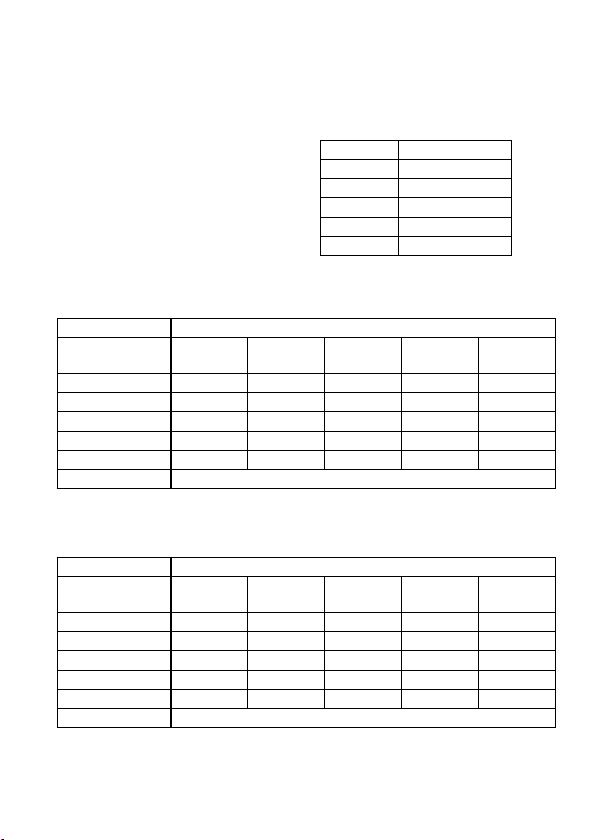
Con respecto a la relación entre
Color falso en la utilización de
S-Log Disp. Assist y los niveles
de la señal de vídeo, consulte las
tablas 2 y 3 de la página 24.
Tabla 1: Nivel de color y señal para
Color Falso
Rojo 108 o más
Amarillo 100 - 108
Rosa 61 - 65
Verde 41 - 45
Azul 3 - 10
Violeta 3 o menos
Medida: %
Tabla 2: Nivel de color y señal para Color Falso
(S-Log Disp. Assist Tipo: S-Log2)
Ajuste de
ganancia
Rojo
Amarillo 91 - 109 78 - 98 66 - 85 53 - 72 41 - 60
Rosa 62 - 63 49 - 52 38 - 40 28 - 29 19 - 21
Verde 49 - 52 37 - 40 27 - 30 19 - 21 12 - 14
Azul 3 - 15 3 - 10 3 - 7 3 - 5 3 - 4
Violeta 3 o menos
-2 -1 0 +1 +2
109 o más
98 o más 85 o más
S-Log2
72 o
más 60 o más
Tabla 3: Nivel de color y señal para Color Falso
(S-Log Disp. Assist Tipo: S-Log3)
Ajuste de
ganancia
Rojo
Amarillo 83 - 97 74 - 88 65 - 79 57 - 70 48 - 61
Rosa 63 - 64 54 - 55 45 - 46 37 - 38 29 - 30
Verde 53 - 56 45 - 47 36 - 38 28 - 30 21 - 23
Azul 4 - 24 4 -18 4 -12 4 - 8 4 - 6
Violeta 4 o menos
-2 -1 0 +1 +2
97 o más 88 o más 79 o más 70 o más 61 o más
S-Log3
Medida: %
Medida: %
24
-ES

Marcador de nivel de
vídeo
Visualiza el nivel de IRE en verde
que elija entre los siguientes, para
la imagen de entrada.
1 Registre [VLM] en el botón C1
o C2 de esta unidad
Registre VLM pulsando
[Ajustes avanzados] [C1] o
[C2] (página 21).
2 Elija el nivel de VLM.
Puede elegir el nivel pulsando
[Ajustes avanzados] [VLM].
Ajuste:
90%/80%/70%/60%/50%
(Nivel de señal de vídeo)
A ajustes más altos, el nivel del
verde se vuelve más rojo.
IRE
Rojo
99
Gris
Verde
Gris
75
65
70
3 Pulse el botón C1 o C2 en el
que haya registrado [VLM] en
el paso 1.
El nivel de vídeo se visualizará
en colores en la pantalla LCD
de esta unidad.
Si pulsa el mismo botón en el
paso 3 o de nuevo el botón
MENU, la visualización volverá
a la pantalla normal.
Notas
•Cuando utilice VLM, S-Log Disp.
Assist (página 26) se desactivará
[OFF] temporalmente.
•El valor numérico de IRE es
tentativo. Se recomienda
comprobar la imagen real.
Utilización del monitor
1
Azul
Ejemplo) Ajuste (70%)
25
-ES
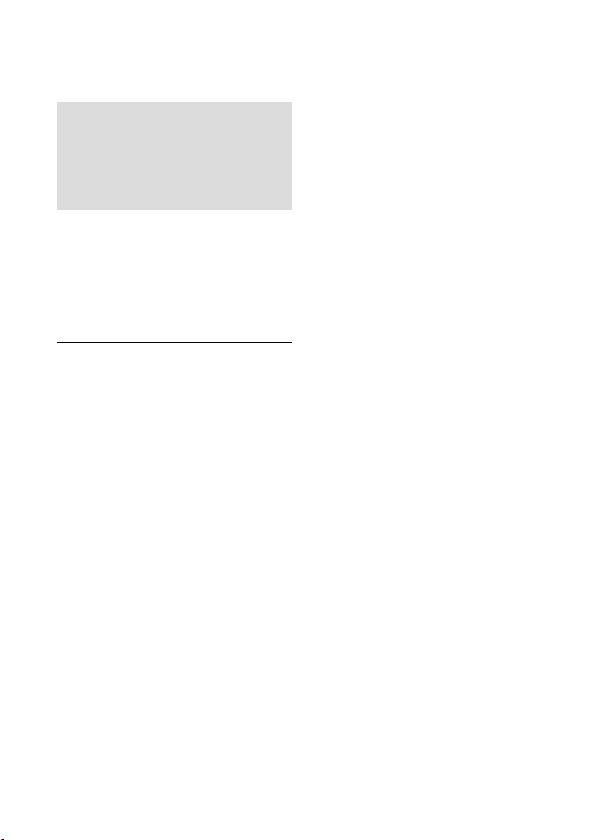
Contemplación de la
imagen de S-Log en
brillo natural (S-Log
Disp. Assist)
Esta unidad puede visualizar la
imagen de la S-Log con el brillo
y el contraste cerca de la imagen
real, lo que facilita el enfoque o el
monitoreo.
Pulse el botón MENU y después
elija [S-Log] [ON]
La pantalla visualizará S-Log Disp.
Assist.
Si selecciona [OFF], la
visualización volverá a la pantalla
normal.
Notas
•S-Log Disp. Assist, S-Log Disp.
Assist Type y Ajuste de ganancia
de S-Log Disp. Assist son las
funciones establecidas para
entrada de imágenes a esta
unidad.
Estas funciones no son para
operar la cámara conectada a esta
unidad.
•El color visualizado en S-Log Disp.
Assist simplemente se transforma.
Mientras la imagen esté
visualizándose en S-Log Disp.
Assist, podrán cambiarse los
ajustes siguientes.
Ajuste de la curva en S-Log
Disp. Assist (S-Log Disp.
Assist Type)
Pulse el botón MENU y
después elija [Ajustes
avanzados] [S-Log Type].
Elija [S-Log2] o [S-Log3].
Ajuste del brillo en S-Log
Disp. Assist (Ajuste de
ganancia de S-Log Disp.
Assist)
Pulse el botón MENU y
después elija [Ajustes
avanzados] [S-Log Gain].
Elija [+2], [+1], [0],[-1] o [-2].
Ajuste de ganancia de S-Log Disp.
Assist: Por ejemplo, si la imagen
que tomó la cámara con un nivel
de brillo de aproximadamente
-2Ev se aplica a esta unidad,
puede ajustar su brillo a
aproximadamente +2Ev eligiendo
[+2].
26
-ES
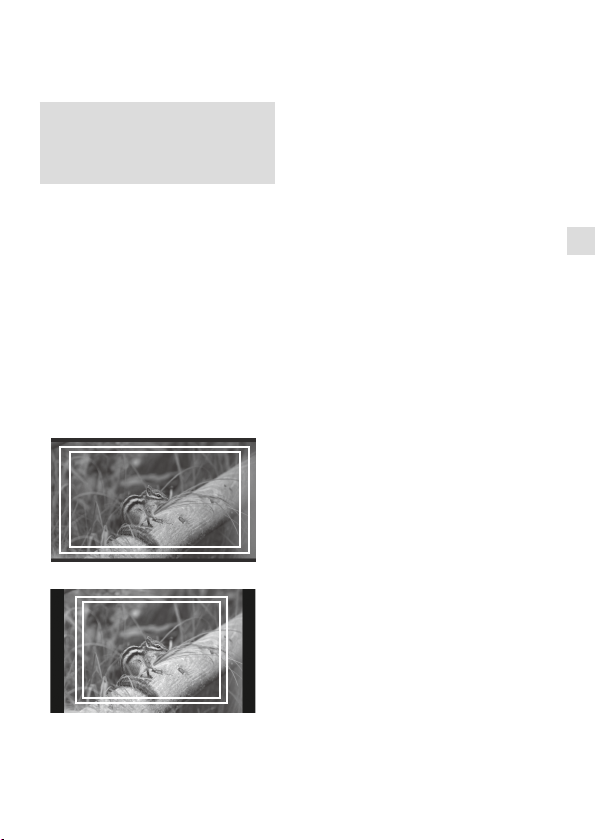
Área de visualización
16:9
de TV (Visualización
de marcador)
Esta función visualiza una
rejilla justo en el interior del
ángulo de visión que actúa
como guía aproximada para el
área de fotografiado. Hay dos
tipos de rejilla, 80% y 90% del
ángulo de visión. Usted podrá
seleccionar cualquiera de ellos de
acuerdo con las condiciones de
reproducción en el televisor.
(Ajustes: 80% (16:9), 90% (16:9),
80% (4:3), 90% (4:3))
4:3
Notas
•El ajuste de esta unidad es solo
para visualizar imágenes en el
monitor, y no afecta a las propias
imágenes originales.
•Cuando esté visualizándose MENU
y esté utilizando las funciones
siguientes, la visualización del
marcador desaparecerá.
– Color falso
– Agudización
– Marcador de nivel de vídeo
– x3, x6, o x1.3
Utilización del monitor
(El marcador exterior es 90% y el marcador
interior es 80%)
27
-ES
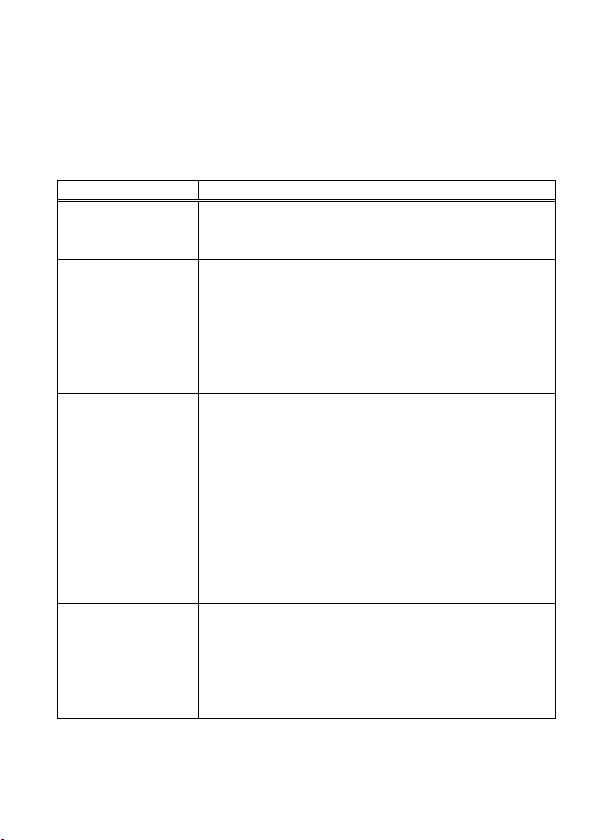
Solución de problemas
Antes de solicitar reparaciones, realice una comprobación más.
Después, si la unidad sigue sin trabajar adecuadamente, póngase en
contacto con su proveedor Sony.
Problema Causa/Contramedidas
No se puede
extraer la batería
No llega
alimentación a
esta unidad
No aparece
imagen en la
pantalla de esta
unidad
No aparece
imagen en la
pantalla de la
cámara
•La batería no está desbloqueada.
Deslice la palanca de liberación de la batería
hacia abajo para extraer la batería. (página 9)
•La batería se ha agotado.
Reemplace la batería. (página9)
•El adaptador de ca (no suministrado) está
desconectado.
Reconéctelo correctamente. (página 11)
•La batería (no suministrada) se desprende.
Fíjela correctamente (página 9).
•La cámara está en el modo de ahorro de
energía.
Ejecute alguna función de la cámara, como
pulsar el disparador hasta la mitad de su
recorrido, para salir del modo de ahorro de
energía.
•El cable HDMI se desconecta
Reconéctelo adecuadamente. (página 12)
•Con respecto a los ajustes de visualización de la
cámara, compruebe el manual de instrucciones
de su cámara.
•Dependiendo de su cámara, cuando conecte
esta unidad mediante el cable HDMI, la imagen
puede aparecer solamente en la pantalla
de esta unidad. Con respecto a los detalles,
consulte el manual de instrucciones de su
cámara.
28
-ES
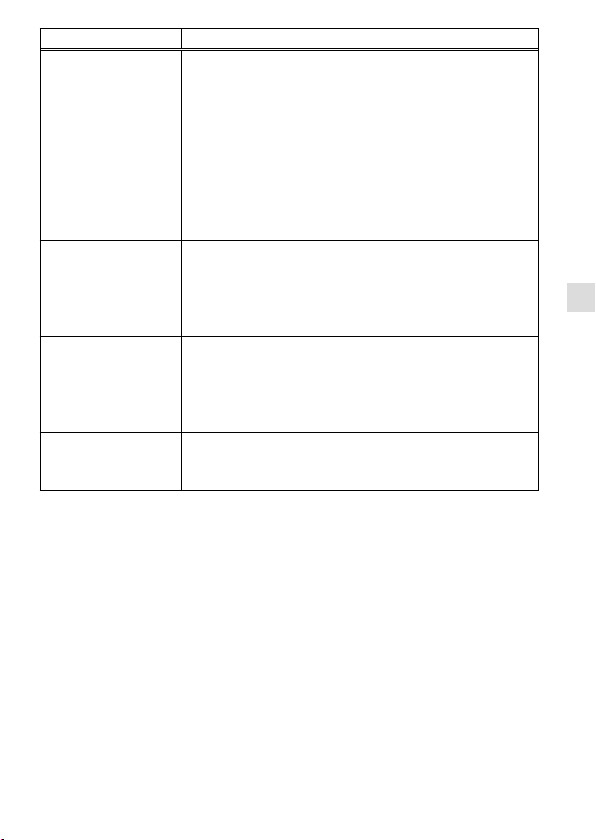
Problema Causa/Contramedidas
No es posible oír
sonido
No es posible
grabar
La pantalla es
difícil de ver
En la pantalla
aparecen franjas
negras
•Los auriculares están conectados.
Cuando conecte los auriculares, no saldrá
sonido a través del altavoz de esta unidad.
•Cerciórese de que el volumen de esta unidad no
esté ajustado a 0. (página 20)
•Cerciórese de que el ajuste de sonido de su
cámara no sea OFF.*
•Algunas cámaras no dan salida a sonido.*
* Con respecto a los detalles, compruebe el
manual de instrucciones de su cámara.
•Dependiendo de su cámara, es posible que
cambie al modo de reproducción cuando
la conecte a esta unidad. Cambie la cámara
al modo de fotografiado antes de tomar
fotografías.
•Utilice la caperuza parasol para bloquear la luz
solar. (página 14)
•Si la pantalla está oscura, consulte “Iluminación
de fondo” (página 20) para ajustar el brillo de la
pantalla.
•La relación de aspecto del panel LCD de esta
unidad es de 16:9, por lo que, dependiendo de
la imagen, pueden franjas negras. (página 17)
Otros
29
-ES
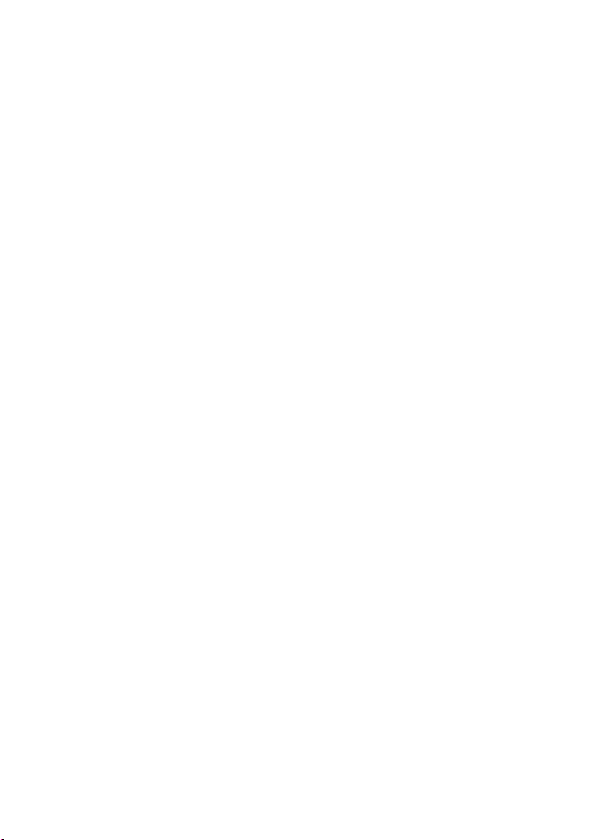
Precaución
Acerca de la batería, el
adaptador de ca y el
cargador
La batería, el adaptador de ca y el
cargador no se suministran.
Utilice una batería y un adaptador
de ca compatibles (páginas 10
y 11).
Si no posee batería ni adaptador
de ca adquiéralos por separado.
Manejo de la pantalla LCD
•No deje la pantalla LCD
encarada hacia el sol ya que
podría dañarse. Tenga cuidado
cuando coloque la unidad junto
a una ventana o en exteriores.
•No presione ni raye la pantalla
del monitor LCD. No coloque
ningún objeto pesado sobre la
pantalla del monitor LCD. Esto
puede causar que la pantalla
pierda uniformidad o provocar
un mal funcionamiento de la
pantalla.
•Si utiliza la unidad en un lugar
frío, es posible que en ella
aparezcan líneas horizontales
o una imagen residual. Esto no
significa mal funcionamiento.
Cuando el monitor se caliente,
la pantalla volverá a la
normalidad.
•Si una imagen fija se visualiza
durante mucho tiempo, una
imagen puede permanecer
en la pantalla y superponerse
como imagen fantasma.
•La pantalla y la caja se calientan
durante la operación. Esto no
significa mal funcionamiento.
•El panel LCD fijado a esta
unidad ha sido fabricado con
tecnología de alta precisión. A
pesar de ello una proporción
muy pequeña de píxeles
puede “adherirse”, ya sea
estando siempre desactivados
(negros), siempre activados
(rojos, verdes, o azules), o
parpadeando. Además, después
de mucho tiempo de utilización,
debido a las características
físicas del visualizador de
cristal líquido, tales píxeles
“adheridos” pueden aparecer
espontáneamente. Estos
problemas no significan mal
funcionamiento.
Acerca de la limpieza
Antes de la limpieza
Cerciórese de extraer en primer
lugar la batería.
30
-ES
